هل لديك جهاز Chromecast؟ إذا كنت قد ربطته بـ YouTube ، فسيستمر ظهور رمز الإرسال الصغير هذا عند فتح تطبيق YouTube على هاتفك. قد يتسبب هذا في بعض المواقف المحرجة. إذا ألقيت بطريق الخطأ إلى تلفزيون غرفة المعيشة الخاصة بك ، فقد تكتشف عائلتك أنك تستمع سرًا إلى جاستن بيبر أو تشاهد برامج الواقع!
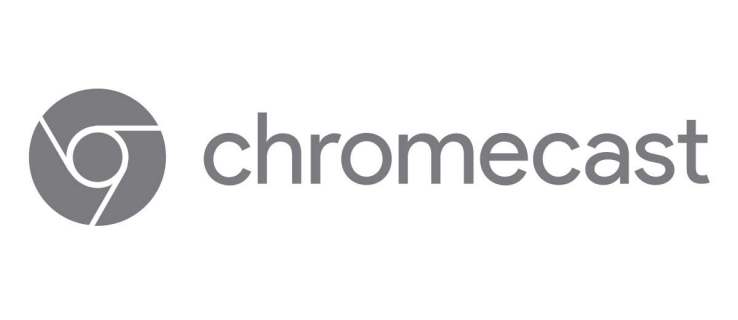
تريد التخلص من رمز المدلى بها؟ جهّز تطبيق YouTube واتبع التعليمات الواردة في هذه المقالة.
إزالة زر الإرسال من تطبيق YouTube
هناك عدة طرق لفصل جهاز Chromecast عن تطبيق YouTube. سيساعدك استخدام هاتفك الذكي الذي يعمل بنظام Android أو جهاز iOS على القيام بذلك في أسرع وقت.
1. إعدادات Google
قد تكون الطريقة الأولى هي الأبسط. يمكنك الوصول إلى خيارات الإرسال عبر إعدادات Google وتعطيل الجهاز. إليك ما يجب فعله:
- على هاتفك الذكي ، افتح تطبيق "الإعدادات".
- قم بالتمرير لأسفل للعثور على Google وانقر لفتحه.
- من بين خدمات Google ، سترى Google Cast - حدده.
- ضمن خيارات الإعلام ، يوجد خيار إظهار إشعارات التحكم عن بعد. قم بتبديل المفتاح الموجود بجواره إلى Off.
- لن يكون الزر "إرسال" على YouTube مرئيًا بعد الآن.

2. ضوابط وسائل الإعلام المصبوب
هناك طريقة أخرى لتعطيل الإرسال التلقائي للتلفزيون. ستظل قادرًا على رؤية رمز الإرسال ، لكن مقاطع الفيديو لن تظهر على التلفزيون بدون موافقتك. ستحتاج إلى تأكيد اختيارك في نافذة منبثقة.
- افتح تطبيق الإعدادات وابحث عن Google.
- انقر لفتحه وحدد إرسال عناصر التحكم في الوسائط.
- قم بإلغاء تحديد المربع بجوار عناصر التحكم في الوسائط لأجهزة البث.
3. تعطيل أجهزة البث
هناك طرق أخرى يمكنك من خلالها منع Chromecast من البث في كل مرة تستخدم فيها YouTube.
على سبيل المثال ، يمكنك استخدام رمز تلفزيون لحذف Chromecast من قائمة الأجهزة المقترنة.
- قم بتشغيل YouTube على هاتفك.
- افتح الإعدادات واختر خيار المشاهدة على التلفزيون.
- ضمن Link with TV code ، انقر فوق الخيار Enter TV code.
- أدخل الرمز الذي ستراه على الشاشة وارجع إلى "مشاهدة على التلفزيون".
- حدد حذف الأجهزة وابحث عن Chromecast.
- حدد حذف مرة أخرى لتأكيد اختيارك.
بهذه الطريقة ، لن يتمكن Chromecast من البث تلقائيًا إلى جهاز التلفزيون حتى إذا نقرت بطريق الخطأ على رمز الإرسال في YouTube.
4. تطبيق YouTube Vanced
يوصي بعض مستخدمي الإنترنت بتطبيق YouTube Vanced المتوافق مع الهواتف الذكية التي تعمل بنظام Android. ولكن سيتعين عليك البحث عن رابط التنزيل على Google ، لأنه غير متوفر في متجر Google Play. يدعي المستخدمون أن هذا التطبيق يحتوي على بعض الميزات المفيدة للغاية. في حالة عدم نجاح الطرق الأخرى لتعطيل Chromecast على YouTube ، يمكنك تثبيته لإزالة رمز الإرسال.
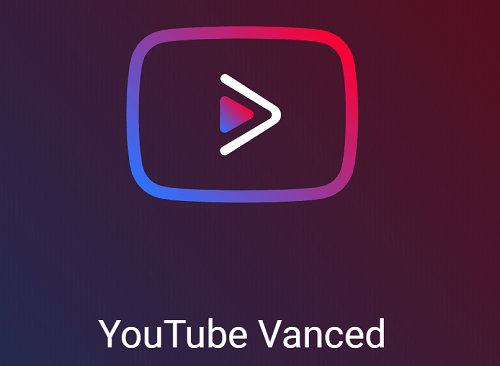
5. منع الآخرين من إدارة القوالب الخاصة بك
عند توصيل جهاز Chromecast بشبكة ، يمكن لأي شخص لديه جهاز متصل بالشبكة نفسها رؤية رمز الإرسال على تطبيق YouTube الخاص به. قد يكون هذا صعبًا لأنه لا يمكنك منعهم من الإرسال إلى التلفزيون ، حتى إذا كنت تريد مشاهدة مقاطع الفيديو على انفراد. إليك كيفية تعطيل هذا الخيار باستخدام Google Home:
- قم بتشغيل Google Home على هاتفك.
- حدد الأجهزة من الزاوية اليمنى العليا.
- ابحث عن الجهاز الذي تريد منعه من إدارة الإرسال.
- حدد رمز القائمة وابحث عن قسم معلومات الجهاز.
- قم بتبديل زر التبديل الموجود بجوار السماح للآخرين بالتحكم في الوسائط التي تم إرسالها إلى وضع إيقاف التشغيل.
- كرر هذا مع كل جهاز تريد تعطيله.

كيفية استخدام Chromecast لمشاهدة مقاطع فيديو YouTube
هل تواجه مشكلة في الإرسال من YouTube ، ولهذا السبب تريد إزالة رمز الإرسال؟ إذا كنت قد حصلت للتو على جهاز Chromecast الخاص بك وترغب في تجربته مع YouTube ، فمن المفترض أن تساعدك الخطوات أدناه. تحقق منها قبل حذف Chromecast من هذا التطبيق.
يمكنك استخدامه على جهاز الكمبيوتر الخاص بك وجهازك المحمول.
إذا كنت تريد البث من جهاز الكمبيوتر الخاص بك:
- قم بتشغيل متصفح وافتح موقع YouTube الرسمي.
- افتح مقطع فيديو تريد إرساله ، وسترى زر الإرسال أسفل الفيديو.
- إذا لم يظهر الرمز ، فتأكد من توصيل كل من Chromecast وجهازك المحمول بشبكة Wi-Fi نفسها.
- حدد رمز الإرسال واختر الجهاز الذي تريد الإرسال عليه. سيظهر الفيديو على الجهاز المحدد.
- عند الانتهاء من الإرسال ، حدد رمز الإرسال في متصفحك (بجوار علامة تبويب البحث) وانقر على "إيقاف الإرسال".
للإرسال من جهازك المحمول ، قم بما يلي:
- افتح تطبيق YouTube على هاتف iPhone أو iPad أو Android الذكي.
- سترى زر الإرسال في الزاوية اليمنى العليا.
- انقر على هذا الزر ، وسترى قائمة بالأجهزة المجاورة.
- حدد الجهاز المطلوب.
- ستظهر رسالة جاهز للإرسال أدناه.
- بعد اختيار مقطع فيديو وتحديد تشغيل ، سيتم إرساله على الجهاز الذي اخترته.
- عندما تريد إيقاف الإرسال ، انقر فوق أيقونة الإرسال في الجزء العلوي من الفيديو واختر إيقاف الإرسال من النافذة المنبثقة.
فك ارتباط المصبوب غير المرغوب فيه
هناك عدة طرق لوقف القوالب غير المرغوب فيها. قبل إزالة جهاز Chromecast من تطبيق YouTube أو فصله عن تطبيقات Google Home ، حاول التحكم في ما يمكن للآخرين فعله به. قد يكون تعطيل أفراد أسرتك من الإرسال بدون موافقتك خيارًا أفضل من إزالة إمكانية الإرسال تمامًا.
أي إصلاح سيعمل بشكل أفضل في حالتك؟ واسمحوا لنا أن نعرف في قسم التعليقات أدناه.

